예비 테스트를 사용하여 기존 버그에 결과 추가
Azure DevOps Services | Azure DevOps Server 2022 - Azure DevOps Server 2019
중복을 방지하기 위해 테스트 및 피드백 확장은 새 버그를 제출할 때 타이틀의 키워드에 따라 기존 버그를 자동으로 검색하고 표시합니다. 새 버그를 계속 만들거나 기존 버그에 결과를 추가하도록 선택할 수 있습니다.
필수 조건
| 범주 | 필수조건 |
|---|---|
| 프로젝트 액세스 | 프로젝트 멤버. |
| 액세스 수준 | 피드백을 요청하거나 제공하려면: 최소 이해관계자 액세스 권한. |
| 사용 권한 | - 버그 또는 기타 작업 항목 유형을 추가하거나 수정하려면: - 새 태그를 추가하려면: 자세한 내용은 테스트에 대한 사용 권한 및 액세스 설정을 참조하세요. |
버그에 결과 추가
버그 제목을 입력합니다.
백그라운드에서 확장은 발견한 문제와 관련될 수 있는 유사한 버그를 검색하고 결과에 대한 링크를 표시합니다.
제목 키워드가 비슷한 결과를 보려면 링크를 선택합니다.
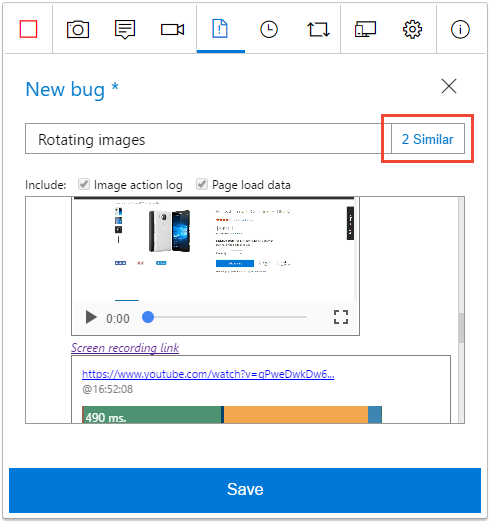
일치하는 버그를 찾지 못하면 양식에 0 Similar 가 표시됩니다. 이 경우 또는 "유사한" 링크가 표시되지 않는 경우 연결된 모드 예비 테스트에 설명된 대로 스크린샷, 노트 및 비디오를 포함하는 새 버그를 만들 수 있습니다.
버그를 업데이트하려면 새 작업을 만드는 대신 다음 작업을 수행합니다.
목록에서 선택하고 편집을 선택합니다.
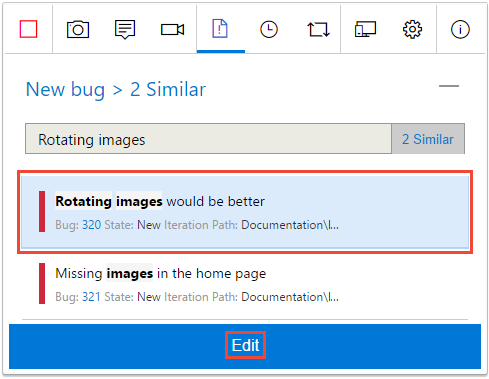
확장은 모든 스크린샷, 메모 및 비디오를 기존 버그에 추가합니다.
업데이트된 버그를 저장합니다.
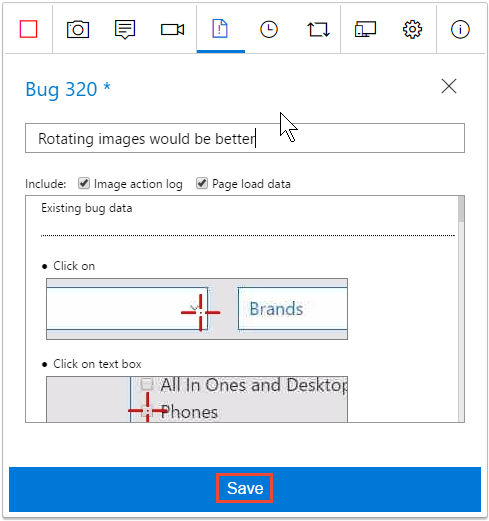
또는 기존 버그를 업데이트하지 않기로 결정한 경우 "유사한" 링크를 무시하고 새 버그를 선택하여 버그 세부 정보 양식으로 돌아갑니다.
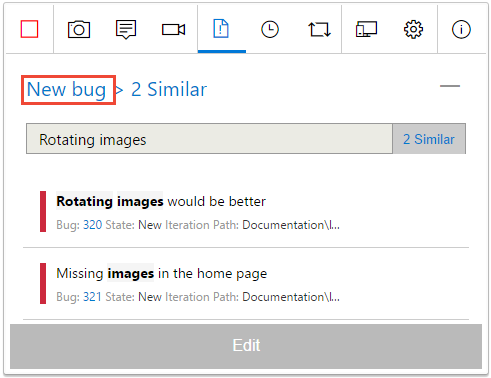
- 연결된 모드 예비 테스트에 설명된 대로 새 버그에 대한 세부 정보를 입력하고 저장합니다.
계속해서 앱을 탐색하고, 버그 및 작업을 제출하고, 테스트 사례를 만듭니다.
예비 세션 결과 보기
버그를 제출하거나, 작업을 만들거나, 테스트 사례를 만든 후에는 Azure Test Plans의 "최근 예비 세션" 페이지에 표시됩니다.
세션을 보고 인사이트를 얻는 방법을 알아보세요.